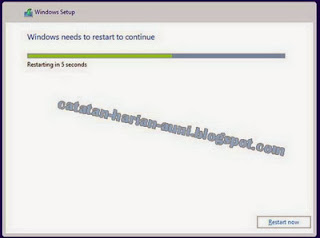Windows XP adalah jajaran
sistem operasi berbasis grafis yang dibuat oleh
Microsoft untuk digunakan pada
komputer pribadi, yang mencakup komputer rumah dan
desktop bisnis,
laptop, dan pusat media (Media Center). Nama "XP" adalah kependekan dari "E
xperience". Windows XP merupakan penerus
Windows 2000 Professional dan
Windows Me, dan merupakan versi sistem operasi Windows pertama yang berorientasi konsumen yang dibangun di atas
kernel dan arsitektur
Windows NT. Windows XP pertama kali dirilis pada
25 Oktober 2001, dan lebih dari 400 juta salinan instalasi digunakan pada
Januari 2006, menurut perkiraan seorang analis IDC. Windows XP digantikan oleh
Windows Vista, yang dirilis untuk pengguna
volume license pada
8 November 2006, dan di seluruh dunia untuk masyarakat umum pada tanggal
30 Januari 2007. Banyak
Original Equipment Manufacturer (OEM) dan juga penjual ritel menghentikan produksi perangkat dengan Windows XP pada tanggal
30 Juni 2008. Microsoft sendiri terus menjual Windows XP melalui
Custom-built PC (OEM kecil yang menjual komputer rakitan) sampai dengan
31 Januari 2009.
Windows XP mungkin akan tetap tersedia bagi para pengguna korporasi
dengan volume licensing, sebagai sarana downgrade untuk
komputer-komputer yang belum siap menjalankan sistem operasi baru,
Windows Vista Business Edition atau Ultimate Edition atau
Windows 7 Professional.
Windows XP tersedia dalam berbagai macam edisi. Edisi yang paling umum dari sistem operasi Windows XP adalah
Windows XP Home Edition, yang ditargetkan untuk pengguna rumahan, dan juga
Windows XP Professional,
yang menawarkan fitur-fitur tambahan seperti dukungan untuk domain
Windows Server dan dua prosesor fisik, dan ditargetkan di pasar
power user, bisnis dan perusahaan klien. Sementara itu, Windows XP Media Center Edition memiliki fitur
multimedia tambahan yang menawarkan kemampuan untuk merekam dan menonton acara
TV, melihat
film DVD, dan mendengarkan
musik.
Ada lagi Windows XP Tablet PC Edition didesain khusus untuk platform PC
Tablet, yakni sebuah komputer pribadi yang menggunakan stylus. Windows
XP akhirnya dirilis untuk dua arsitektur tambahan selain tentunya
Intel i386, yang disebut dengan Windows XP 64-bit Edition untuk prosesor berarsitektur
IA-64 (
Itanium) dan Windows XP Professional x64 Edition untuk prosesor berarsitektur
x86-64.
Ada juga Windows XP Embedded, sebuah versi Windows XP Professional yang
dikurangi segala fiturnya di sana sini untuk pasar tertentu, dan
Windows XP Starter Edition yang dijual di beberapa negara berkembang.
Pada pertengahan 2009, sebuah pabrik pertama mengungkapkan bahwa mereka
memiliki sebuah
telepon selular berbasis sistem operasi Windows XP.
Versi Windows berbasis arsitektur NT dikenal dengan stabilitas dan
efisiensi yang lebih baik ketimbang versi Windows 9x. Windows XP
menyajikan antarmuka grafis yang dirancang ulang secara signifikan,
hingga perubahan tersebut dipromosikan oleh Microsoft sebagai tampilan
yang lebih
user-friendly dari versi Windows sebelumnya. Sebuah fasilitas manajemen software baru yang disebut
Side-by-Side Assembly diperkenalkan untuk memperbaiki masalah "
DLL Hell" yang sering muncul pada Windows 9x. Windows XP juga merupakan versi pertama Windows untuk menggunakan aktivasi produk "
Windows Product Activation"
untuk memberantas pembajakan peranti lunak, meski hal ini menjadi
kontroversi. Windows XP juga telah dikritik oleh beberapa pengguna untuk
kelemahan
keamanan komputer,
integrasi beberapa aplikasi seperti Internet Explorer 6 dan Windows
Media Player yang sangat ketat, dan untuk aspek-aspek dari standar
antarmuka pengguna. Versi dengan Service Pack 2, Service Pack 3, dan
Internet Explorer 8 dialamatkan beberapa kekhawatiran ini.
Selama pengembangan, proyek pengembangan Windows XP ini dikenal dengan nama kode "
Whistler", yang diambil dari sebuah daerah di
British Columbia, karena banyak karyawan
Microsoft sering melakukan
ski di Whistler-Blackcomb.
Berdasarkan data riset Net Applications, Windows XP masih mencatat
pangsa pasar 49,8 persen pada Juli 2011. Ini untuk pertama kalinya
sistem operasi tersebut tercatat di bawah pangsa pasar 50 persen. Hal
tersebut karena naiknya popularitas
Windows 7 yang sudah mencapai 29,7 persen.
Meski masih dominan,
Microsoft
sebenarnya risau karena teknologi yang digunakan sudah bisa dikatakan
uzur. Bulan lalu, Microsoft merilis edaran buat para pengguna bahwa saat
ini adalah waktu yang tepat beralih dari Windows XP ke
Windows 7,
Windows 8, atau
Windows 8.1. Windows XP SP3 sudah tidak didukung lagi oleh
Microsoft sejak tanggal
8 April 2014.
Latar Belakang
Windows XP sebelumnya dikenal dengan kode sandi "Whistler", yang
mulai dikembangkan oleh para pengembang Microsoft pada pertengahan tahun
2000-an. Bersamaan dengan proyek ini, Microsoft juga tengah menggarap
proyek Windows generasi baru penerus
Windows Me (
Millennium Edition) yang dinamakan dengan kode sandi "Windows Neptune" yang diproyeksikan sebagai "Windows NT versi rumahan".
Setelah
Windows ME dianggap kurang sukses menyaingi kesuksesan
Windows 98, Microsoft pun akhirnya memutuskan untuk mengawinkan dua buah sistem operasi Windows tersebut (sistem operasi berbasis
Windows NT dan sistem operasi berbasis Windows 9x) ke dalam sebuah produk. Itulah yang kita kenal sekarang dengan Windows XP.
Edisi

Bliss, salah satu background windows yang terkenal
Windows XP muncul dalam banyak jenis:
Windows XP Professional
Windows XP Professional adalah sistem operasi Windows XP yang
dibuat khusus untuk komputer desktop yang terhubung ke dalam sebuah
jaringan dengan domain yang dikelola oleh
Active Directory milik
Windows 2000 Server atau
Windows Server 2003.
Selain itu, versi ini pun dibilang jauh lebih lengkap fiturnya dari
pada Windows XP Home Edition. Ia bisa menjadi sebuah komputer
server, meskipun hanya bisa menampung maksimal sepuluh
client yang bisa
login secara bersamaan.sas
Windows XP Home Edition
Windows XP Home Edition adalah sistem operasi Windows XP yang
ditujukan untuk pengguna rumahan. Pada dasarnya, tidak ada perbedaan
yang signifikan antara Windows XP Home Edition dengan Windows XP
Professional, karena basis pembuatannya yang sama. Perbedaan yang
diberlakukan terhadap versi Windows ini adalah dukungan
jaringan,
di mana Windows XP Home Edition tidak didesain untuk sistem dengan
banyak pengguna, seperti halnya Windows XP Professional. Fitur jaringan
yang tidak ada pun sangat banyak, diantaranya tidak dapat bergabung
dengan sistem
domain Active Directory, tidak memiliki
sistem berkas terenkripsi, tidak dapat menjadi sebuah
server
(meski mampu membuat beberapa berkas dan folder yang dikelolanya dapat
digunakan oleh beberapa pengguna sekaligus), dan tidak memiliki fitur
Internet Connection Sharing (ICS), dan masih banyak yang lainnya.
Windows XP Home Edition ditujukan untuk menggantikan versi Windows sebelumnya, yaitu Windows 98 dan
Windows ME, karena kedua versi Windows tersebut tergolong ke dalam kelas Windows untuk pengguna rumahan.
Windows XP Media Center Edition
Windows XP Media Center Edition adalah versi Windows XP yang dibuat
khusus untuk perangkat semacam Hi-Fi, dan PC yang diletakkan di ruang
duduk. Pada dasarnya, Windows XP Media Center merupakan Windows XP Home
Edition yang ditambahi dukungan sebagai perekam video pribadi (
Personal Video Recorder).
Windows XP Tablet PC Edition
Windows XP Tablet PC Edition adalah versi Windows XP yang dikhususkan untuk
PC yang ultra-portabel, yang dinamakan oleh
Microsoft dengan
Tablet PC. Bentuknya yang minimalis seperti halnya
Asisten Digital Pribadi (
Personal Digital Assistant atau PDA), dengan kemampuan setara
notebook atau
laptop.
Windows XP Tablet PC Edition dibangun berbasis Windows XP Professional,
yang ditambahi dengan fitur pengenalan tulisan tangan (
handwriting recognizition) yang lebih baik dibandingkan dengan Windows XP Professional biasa. Pada umumnya, sebuah
Tablet PC dilengkapi dengan layar sentuh.
Windows XP Professional x64 Edition
Windows XP Professional x64 Edition merupakan versi Windows XP yang dikhususkan untuk prosesor dengan arsitektur
x86-64. Saat ini, prosesor yang menggunakan arsitektur tersebut terbatas pada prosesor
AMD dengan arsitektur
AMD64 seperti
Athlon 64 dan
Opteron. Dari keluarga
Intel ada
Intel Pentium 4 dengan ekstensi
EM64T (
Extended Memory 64-bit Technology), dan beberapa seri dari
Intel Pentium M dan
D,
serta beberapa varian dari keluarga Intel Core. Perbedaan dengan
Windows XP Professional yang diluncurkan sebelumnya adalah pada
dukungannnya terhadap akses memori lebih besar daripada 4 Gigabytes
seperti pada Windows XP sebelumnya. Sebenarnya, prosesor 64-bit dari
Intel maupun AMD dapat mengakses 16 Eksabyte memori, tetapi Microsoft
membatasi kemampuan sistem operasi Windows ini hingga 16 Terabyte saja.
Pada dasarnya, sistem operasi ini berbeda dari versi Windows XP yang
lainnya, mengingat basis kode yang digunakan adalah
Windows Server 2003, Standard Edition for x64, mengingat nomor versi yang digunakannya adalah
5.2.3790.
Windows XP Professional 64-bit Edition for Itanium
Windows XP Professional 64-bit Edition for Itanium merupakan versi yang sangat terbatas sekali dilihat dari segi penjualannya. Akan tetapi, produk ini mendukung teknologi
mikroprosesor yang sangat bagus, yaitu
IA-64 yang digunakan oleh prosesor
Intel Itanium dan
Intel Itanium 2. Dukungan yang diberikan oleh
Microsoft
adalah dukungan terhadap semua fitur dari prosesor Itanium tersebut,
akan tetapi karena sedikit sekali aplikasi yang didesain untuk prosesor
Itanium, penyebaran produk ini sangat sedikit.
Perbedaan fitur dari Windows XP Professional x64 Edition adalah
dukungannya terhadap prosesor Itanium, dengan segala arsitektur
bawaannya, seperti EFI (
Extensible Firmware Interface), dan GPT (
GUID Partition Table).
Meskipun prosesor Itanium merupakan prosesor dengan kinerja paling
efisien, Itanium tidak dapat menjalankan program yang didesain untuk
Windows XP versi 32-bit maupun Windows XP x64 Edition. Ketika
menjalankan program yang tidak didesain untuknya, kinerjanya pun sangat
rendah.
Aplikasi yang didukung pun sangat sedikit, dan terbatas pada aplikasi
yang berguna bagi komputasi tingkat tinggi, seperti aplikasi basis
data, dan aplikasi ilmiah. Jika Windows versi x64 dan 32-bit mendukung
akselerasi multimedia, Windows ini tidak dibekali dengan fungsi
tersebut, karena memang prosesornya tidak dibekali dengan instruksi
khusus untuk akselerasi multimedia.
Windows XP Professional 64-bit Edition telah dihentikan proses
produksinya setelah Hewlett-Packard (satu-satunya produsen yang
menawarkan workstation dengan prosesor Itanium) menghentikan penjualan
workstation miliknya. Beberapa kalangan menilai, hal ini disebabkan
karena Hewlett-Packard tidak begitu sukses dengan produk ini. Meski
telah dihentikan proses produksinya, Microsoft tetap mendukung Windows
XP 64-bit Edition ini hingga keseluruhan Windows XP dihentikan
dukungannya oleh Microsoft.
Windows XP Starter Edition
Windows XP Starter Edition merupakan versi Windows XP Home Edition yang diterjemahkan ke dalam bahasa lokal masing-masing dengan menggunakan
Language Interface Pack (LIP). Bahasa yang digunakannya pun beragam, mulai dari
Bahasa Indonesia,
Melayu,
Thailand,
Turki,
Rusia,
India,
Brazil, hingga bahasa
Amerika Latin (
Argentina,
Chili,
Meksiko,
Ekuador,
Uruguay, dan
Venezuela).
Menurut berbagai sumber, Microsoft membuat Windows XP Starter Edition
dengan tujuan untuk memerangi sistem operasi GNU/Linux, karena sistem
operasi tersebut populer di negara-negara dunia ketiga tersebut.
Fitur dan Peningkatan
Windows XP diketahui sebagai sebuah sistem operasi yang memiliki
kestabilan yang telah ditingkatkan dari pendahulunya, dan juga memiliki
efisiensi yang lebih baik daripada Windows 98, Windows ME, dan Windows
2000 Professional. Hal ini dikarenakan Windows XP menerapkan sebuah
teknik manajemen software yang dapat menghindari apa yang disebut dengan
"neraka DLL" atau "DLL HELL". Selain itu, tampilan Windows XP pun
dirombak, hingga menjadi lebih mudah untuk digunakan.
Berikut ini adalah fitur dari Windows XP Professional (karena dianggap paling lengkap)
Dukungan terhadap sistem domain Active Directory
Active Directory adalah sistem domain yang digunakan di dalam Windows
Server 2000 dan Windows Server 2003. Dengan menggunakan Active
Directory, sistem-sistem Microsoft Windows dapat diatur dari satu tempat
saja yaitu dari sistem yang menjalankan Active Directory itu sendiri.
Fitur ini sangat berguna jika diaplikasikan dalam perusahaan yang cukup
besar, karena akan menyederhanakan semua proses autentikasi.
Peningkatan pengaturan kontrol akses
Sebagai sistem operasi yang ditujukan untuk pengguna korporasi,
tentunya Windows XP telah dilengkapi dengan fitur pengaturan kontrol
akses. Fitur tersebut digunakan untuk membatasi akses terhadap siapa
saja yang tidak memiliki hak akses terhadap sebuah objek tertentu.
Meskipun hal ini bukanlah teknologi baru, karena telah diimplementasikan
dalam sistem operasi berbasis UNIX, implementasi fitur ini dalam
Windows XP telah diterapkan secara lebih canggih dibandingkan dengan
UNIX, mengingat sistem operasi UNIX membatasi akses dengan menggunakan
atribut
file permission. Sistem operasi sebelumnya, seperti
Windows 9x, tidak dilengkapi dengan fitur ini, sehingga setiap orang
akan memiliki hak untuk mengakses setiap berkas tanpa kesulitan.
Mendukung sistem berkas terenkripsi (EFS)
Windows XP memiliki sistem enkripsi EFS. Sistem ini merupakan sistem
untuk memproteksi data penting sehingga tidak dapat dibuka user lain
apalagi komputer lain, kecuali dengan membuka dengan kode. Sistem ini
cukup handal meskipun tak sehandal sistem pihak ketiga. File yang ter
enkripsi akan berubah warnanya menjadi
hijau.
 Windows 7 dirancang dengan fitur berharga sebagai cara mempercepat koneksi internet dan jaringan.
Windows 7 dirancang dengan fitur berharga sebagai cara mempercepat koneksi internet dan jaringan.